Apple Watch lietošanas pamācība
- Esiet sveicināts!
- Jaunumi
-
- Apple Watch pulksteņa iestatīšana
- Apple Watch iestatīšana un savienošana pārī ar iPhone tālruni
- Cita Apple Watch pulksteņa savienošana pārī ar iPhone tālruni
- Apple Watch pulksteņa lietošana bez tam pārī savienotā iPhone tālruņa
- Apple Watch pulksteņa ieslēgšana un pamodināšana
- Apple Watch ekrāna bloķēšana un atbloķēšana
-
- Apple Watch lietotnes
- Lietotņu atvēršana
- Pulksteņa laika noskaidrošana
- Statusa ikonas
- Paziņojumu skatīšana un reaģēšana uz tiem
- Ātra paziņojumu apklusināšana ar žestiem
- Paziņojumu apklusināšana uz ilgāku laiku
- Ekrānvadīklu skatīšana Smart Stack krājumā
- Dubultskāriena izmantošana bieži izmantotām darbībām
- Pogas Action lietošana
- Teksta ievadīšana
-
- Iestatījumu maiņa
- Valodas un orientācijas maiņa
- Spilgtuma un teksta izmēra pielāgošana
- Skaļuma un taktilo signālu pielāgošana
- Brīdinājuma skaņu un taktilo signālu izvēle
- Pulksteņa siksniņu noņemšana, maiņa un aiztaisīšana
- Lietotņu kārtošana
- Lietotņu iestatījumu un krātuves skatīšana
- Apple konta atjaunināšana
- Skriešana ar Apple Watch pulksteni
-
- Alarms
- Audiobooks
- Blood Oxygen
- Calculator
- Calendar
- Camera Remote
- ECG
- Medications
- Memoji
- Music Recognition
- News
- Now Playing
- Remote
- Shortcuts
- Siren
- Stocks
- Stopwatch
- Tides
- Timers
- Lietotnes Tips izmantošana
- Translate
- Vitals
- Voice Memos
- Walkie-Talkie
-
- Informācija par lietotni Apple Wallet
- Funkcijas Apple Pay iestatīšana
- Funkcijas Apple Pay izmantošana bezkontakta maksājumiem
- Pakalpojuma Apple Cash izmantošana
- Pakalpojuma Apple Card izmantošana
- Caurlaižu izmantošana
- Atlīdzības karšu lietošana
- Braukšana ar sabiedrisko transportu
- Vadītāja apliecības vai štata ID kartes izmantošana
- Mājas, viesnīcas numura un automašīnas atslēgas
- Vakcinācijas kartes
- World Clock
-
- Svarīga informācija par drošību
- Svarīga informācija par lietošanu
- Neatļautas sistēmas watchOS modifikācijas
- Informācija par siksniņu apkopi
- Paziņojums par atbilstību Federālās sakaru komisijas prasībām
- Paziņojums par atbilstību Kanādas Rūpniecības ministrijas prasībām
- Informācija par ultraplatjoslas tehnoloģiju
- 1. klases lāzera informācija
- Informācija par atbrīvošanos un pārstrādi
- Apple un vide
- Autortiesības un preču zīmes
Sekošana akciju indeksiem Apple Watch pulkstenī
Izmantojiet Apple Watch lietotni Stocks, lai redzētu informāciju par akcijām, kuru kursam sekojat savā iPhone tālrunī. Plašāku informāciju par lietotnes Stocks izmantošanu iPhone tālrunī sk. Akciju kursu skatīšana iPhone lietošanas pamācībā.
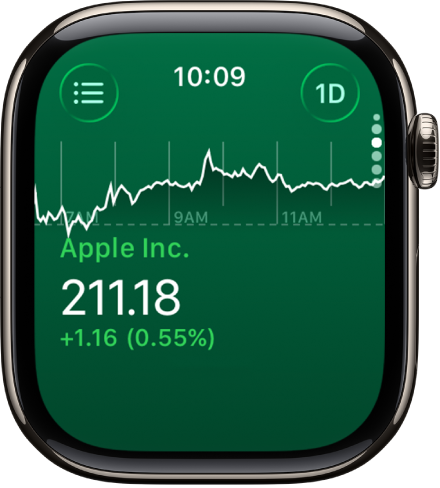
Akciju datu skatīšana Apple Watch pulkstenī
Siri: Prasiet Siri, piemēram, “What was today’s closing price for Apple stock?” (Kāda bija Apple akciju cena dienas beigās?) Sk. Siri izmantošana savai ikdienai.
Vai neizmantojiet Siri.
Dodieties uz lietotni Stocks
 savā Apple Watch.
savā Apple Watch.Ritiniet līdz akcijai sarakstā.
Akciju pievienošana un noņemšana
Apple Watch pulkstenī tiek rādītas akcijas, kuras atrodamas iPhone lietotnē Stocks, taču varat pievienot un noņemt akcijas nepastarpināti no sava Apple Watch pulksteņa.
Dodieties uz lietotni Stocks
 savā Apple Watch.
savā Apple Watch.Pieskarieties
 vai švīkojiet pa labi,, lai veiktu kādu no tālāk norādītajām darbībām.
vai švīkojiet pa labi,, lai veiktu kādu no tālāk norādītajām darbībām.Pievienojiet akcijas. Pieskarieties
 , tad ievadiet akcijas nosaukumu. Pieskarieties akciju nosaukumam sarakstā.
, tad ievadiet akcijas nosaukumu. Pieskarieties akciju nosaukumam sarakstā.Noņemiet akcijas. Švīkojiet pa kreisi uz akcijas, kuru vēlaties noņemt, tad pieskarieties
 .
.Akciju atkārtota pasūtīšana. Turiet nospiestu akciju, pēc tam velciet to uz citu vietu.
Varat arī atvērt lietotni Stocks savā iPhone tālrunī, pieskarties ![]() , pieskarties Edit Watchlist, vilkt akcijas uz vēlamo pozīciju, tad pieskarties Done.
, pieskarties Edit Watchlist, vilkt akcijas uz vēlamo pozīciju, tad pieskarties Done.
Mainot kārtību vienā ierīcē, tā tiek attiecīgi mainīta arī citās.
Datu rādītāju izvēle
Varat izvēlēties datu rādītājus, kas redzami lietotnē Stocks un papildinājumos Stocks. Veiciet tālāk aprakstītās darbības.
Mainiet datu rādītāju lietotnē Stocks. Dodieties uz lietotni Stocks
 savā Apple Watch pulkstenī, pieskarieties
savā Apple Watch pulkstenī, pieskarieties  , pieskarieties
, pieskarieties  , tad izvēlieties Price Change, Percentage Change vai Market Cap.
, tad izvēlieties Price Change, Percentage Change vai Market Cap.Mainiet datu rādītāju papildinājumā Stocks. Dodieties uz lietotni Settings
 savā Apple Watch pulkstenī, pieskarieties Stocks, pieskarieties Data Metric, tad izvēlieties rādītāju.
savā Apple Watch pulkstenī, pieskarieties Stocks, pieskarieties Data Metric, tad izvēlieties rādītāju.Varat arī doties uz lietotni Apple Watch savā iPhone tālrunī, pieskarties My Watch, pieskarties Stocks, pēc tam izvēlēties rādītāju.
Pārslēgšanās uz iPhone lietotni Stocks
Dodieties uz lietotni Stocks
 savā Apple Watch.
savā Apple Watch.iPhone tālrunī atveriet ekrānu App Switcher. (Ja jums ir iPhone modelis ar Face ID, švīkojiet no apakšdaļas uz augšu un apturiet kustību; iPhone tālrunī ar sākuma pogu veiciet dubultskārienu sākuma pogai.)
Pieskarieties pogai, kas redzama ekrāna apakšdaļā, lai atvērtu lietotni Stocks.